
一、注册github账号
- 搜索Github官网进入,如果你已经有账号密码,那么点击右上角的sign in直接登录。
- 如果没有点击sign up进行注册,填写昵称(用户名)、注册邮箱和密码。
- 注册成功之后在Github首页右上角头像左侧加号点选择 New repositor(新存储库)进行创建一个代码仓库。
注意:仓库的名字一定是 yourname.github.io 其他默认即可。
- 创建完成之后,点击Settings查看github pages是否启用
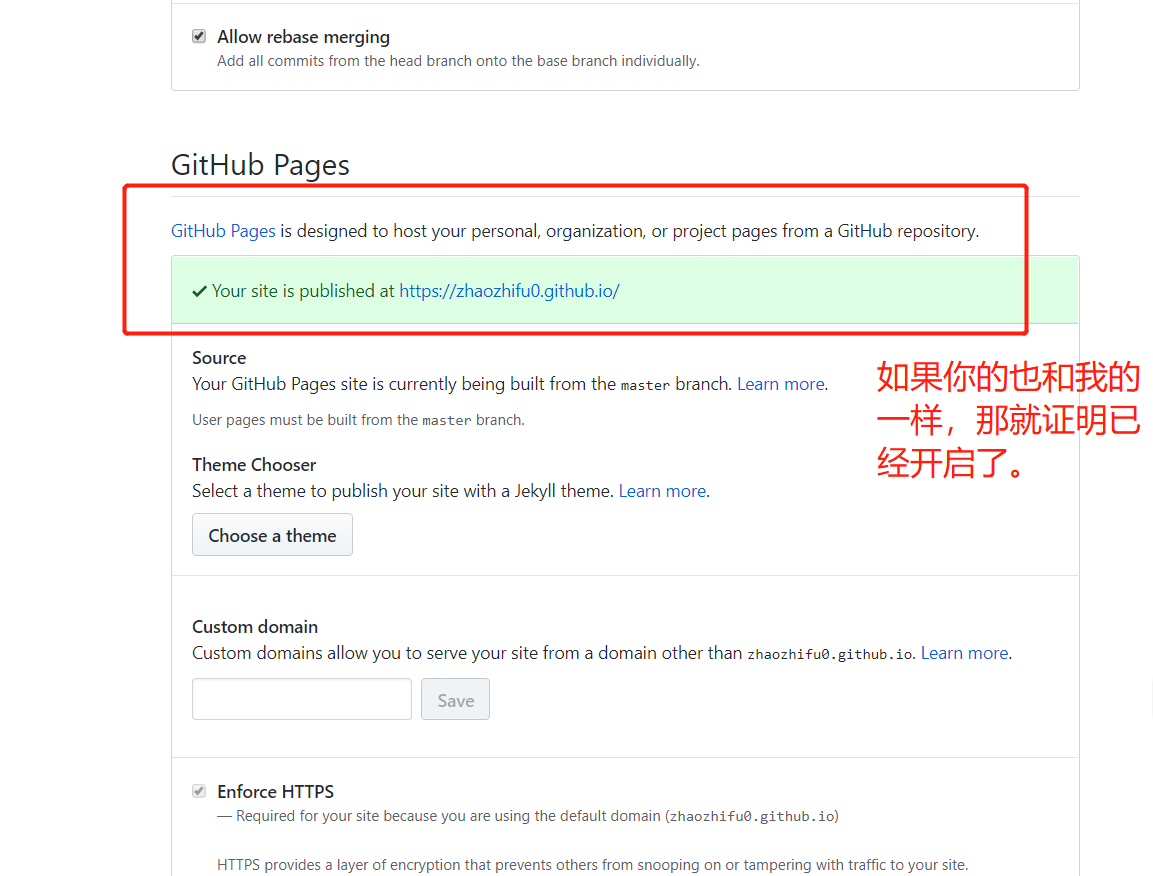
- 之后就可以通过 https://yourname.github.io 进行访问了。
二、搭建hexo静态博客系统
- hexo需要node.js的支持,首先下载node.js的安装包。node.js的安装包下载完成之后,一路下一步就可以了。检测node.js是否正确安装可以进入cmd命令行输入 node –version 查看版本。
- 下载git 也是一直下一步就可以了。git的用法参见廖雪峰的git教程
- 在你需要安装Hexo的目录下右键选择 Git Bash新建完成后,指定文件夹目录下有:
1
2
3
4
5
6$ cd d:/hexo
$ npm install hexo-cli -g
$ hexo init blog
$ cd blog
$ npm install
- node_modules: 依赖包
- public:存放生成的页面
- scaffolds:生成文章的一些模板
- source:用来存放你的文章
- themes:主题
- _config.yml: 博客的配置文件
1 | $ hexo g # 或者hexo generate 是生成静态文件,会在当前目录下生成一个新的叫做public的文件夹 |
另外还有其他几个常用命令:
1 | hexo new "postName" #新建文章 |
现在我们打开http://localhost:4000/ 已经可以看到一篇内置的blog了。
三、hexo主题
- 我这里用的主题是yilia,安装完成的默认主题是landscape.
1
2$ hexo clean #清除之前生成的东西
$ git clone https://github.com/litten/hexo-theme-yilia.git themes/yilia - 修改Hexo目录下的_config.yml配置文件中的theme属性,将其设置为yilia。
- 更新主题打开http://localhost:4000/ ,你会看到我们一个新的主题。
1
2
3
4$ cd themes/yilia
$ git pull
$ hexo g # 生成
$ hexo s # 启动本地web服务器yilia 主题配置参考官方文档
Hexo主题配置(根目录_config.yml文件)
更多主题参看hexo主题官网
四、hexo插件
- 建立RSS订阅需要安装
1
$ npm install hexo-generator-feed --save
- 1 在博客工程文件根目录下_config.yml文件中添加如下内容
1
2
3
4
5
6
7
8# Extensions
plugins:
hexo-generator-feed
#Feed Atom
feed:
type: atom
path: atom.xml
limit: 20 - 2 打开主题配置文件_config.yml,搜索rss,添加配置
1
$ rss: /atom.xml
1
2$ hexo g
$ hexo s - 3 之后浏览器预览就可以了。
- 建立站点地图需要安装更多插件参考插件官网.
1
$ npm install hexo-generator-sitemap --save
想要给网站添加图片?请把图片放入根目录 source\ 下建立一个文件夹,当你执行hexo g的时候此文件夹自动生成到public中。
五、部署hexo
- 使用命令hexo deploy进行部署。它可以部署很多平台,具体请参考官方文档 。我这里以部署到git为例:
- 安装 hexo-deployer-git.
1
$ npm install hexo-deployer-git --save
- 编辑 _config.yml 文件:
1
2
3
4deploy:
type: git
repo: git@github.com:zhaozhifu0/zhaozhifu0.github.io.git #这里改成你自己的
branch: master - 执行hexo deploy命令进行上传部署。
1
$ hexo deploy #或者hexo d(hexo deploy的简写) 再或者hexo d -g (生成部署)
- 最后访问https://yourname.github.io 就可以查看博客的内容了。还可以通过hexo new “postName” 命令创建新文章。
- 部署到coding上:
(1)在coding上创建一个项目,进入项目里“代码”页面,点击“一键开启静态 Pages”,然后上传项目代码。
(2)在上传之前打开 Hexo 博客主配置文件 _config.yml,找到 deploy 属性,作如下配置:
1 | deploy: |
(3)上传之后就可以通过
(4)绑定自定义域名:
Coding Pages 支持绑定自定义域名,域名理论上不用备案,但是根据国家规定建议进行ICP备案。允许以下自定义域名格式:
顶级域名 example.com
www 二级域名 www.example.com
二级域名 blog.example.com
(5)进入域名服务商提供的域名管理面板,选中欲绑定的域名,进入解析设置,点击”添加解析”。
(6)添加 CNAME 记录,在项目设置中绑定域名下面有行小字 : 绑定前请在域名 DNS 设置中添加一条 CNAME 记录指向 xxxx.coding.me。将@和www记录都解析到这个即可。
(7)在”Pages 服务”设置页中绑定自定义域名,如果配置 DNS 解析时域名前缀为 ,绑定自定义域名需要填写 www 前缀。
(8)如果绑定后访问域名看到404相关提示,说明是域名配置是存在问题的,请自行检查DNS配置是否正确。
六、配置域名
- 购买域名
- 域名注册提供商那里配置DNS解析, 参考官方文档
- 到github page配置站点域名,参考 :Securing your GitHub Pages site with HTTPS
- 最后可以用你的域名访问了。
七、跳过配置显示demo
- 使用Hexo提供的跳过渲染配置,适用于整个目录的设置。
- 打开博客根目录_config.yml,找到其中skip_render项,这个项目用来配置/source/中需要跳过渲染的文件或目录,例如希望跳过/source/photowall/里的所有文件渲染,可以配置为:
1 | skip_render: photowall/** |
- 给单个文件添加不应用模板的标记,适用于个别特殊文件的处理。例如我们的网站如果要使用百度统计,往往需要在根目录放一个html格式的验证文件,这个文件默认也会经过用主题模板渲染,避免渲染的办法就是在文件头部添加如下内容:
1 |
|
八、其他
文章如何显示摘要
点击主页时,发现所有文章都是全文显示,不利于查找,可控制显示的字数。
解决办法:在你 MD 格式文章正文插入 即可,只会显示它之前的,此后的就不显示,点击文章标题,全文阅读才可看到,同时注释掉以下 themes/yilia/_config.yml,重复
1 | # excerpt_link: more |
文章显示目录
增加文章目录 TOC(table of content ),方便阅读文章, 在 themes/yilia/_config.ym中进行配置 toc: 2即可,它会将你 Markdown 语法的标题,生成目录,目录查看在右下角。
增加不蒜子统计
普通用户只需两步走:一行脚本+一行标签,搞定一切。追求极致的用户可以进行任意DIY。
一、安装脚本(必选)
要使用不蒜子必须在页面中引入busuanzi.js,目前最新版如下。
1 | <script async src="//busuanzi.ibruce.info/busuanzi/2.3/busuanzi.pure.mini.js"> |
不蒜子可以给任何类型的个人站点使用,如果你是用的hexo,打开themes/你的主题/layout/_partial/footer.ejs添加上述脚本即可,当然你也可以添加到 header 中。
二、安装标签(可选)
只需要复制相应的html标签到你的网站要显示访问量的位置即可。您可以随意更改不蒜子标签为自己喜欢的显示效果,内容参考第三部分扩展开发。根据你要显示内容的不同,这分几种情况。
- 1、显示站点总访问量
要显示站点总访问量,复制以下代码添加到你需要显示的位置。有两种算法可选:
算法a:pv的方式,单个用户连续点击n篇文章,记录n次访问量。
1 | <span id="busuanzi_container_site_pv"> |
算法b:uv的方式,单个用户连续点击n篇文章,只记录1次访客数。
1 | <span id="busuanzi_container_site_uv"> |
如果你是用的hexo,打开themes/你的主题/layout/_partial/footer.ejs添加即可。
插入网易云音乐
登入网易云音乐网页版,选择一首歌,点击歌曲详情,点击生成外链播放器,复制外链代码,插入你需要编辑的 MD 格式文章里面,即可.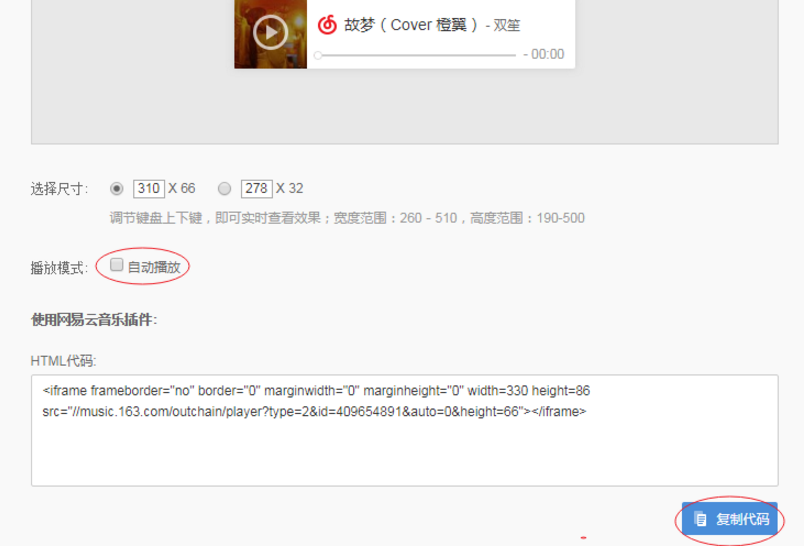
Url链接优化
我们可以发现hexo默认生成的文章地址路径是 【网站名称/年/月/日/文章名称】。
这种链接对搜索爬虫是很不友好的,它的url结构超过了三层,太深了。
下面我推荐安装hexo-abbrlink插件:
1 | npm install hexo-abbrlink --save |
- 实现思路:
对标题+时间进行md5然后再转base64,保存在front-matter中。
然后配置_config.yml
1 | # permalink: :title/ |
Gitment评论
gitment其实就是利用你的代码仓库的Issues,来实现评论。每一篇文章对应该代码仓库中的一个Issues,Issues中的评论对应你的博客每篇文章中的评论。
注册 OAuth Application
首先要注册一个OAuth Application应用可以点击这里。 输入的内容如下:
Application name (随意就好,可以写你博客名称)
Homepage URL (你的博客地址,例如https://zhaozhifu08.github.io/ 如果有域名可以填写域名https://zhaozf.site )
Application description (随意就好)
Authorization callback URL (也是博客地址,例如https://zhaozhifu08.github.io/ 如果有域名可以填写域名https://zhaozf.site)
输入完成之后,点击注册就OK了。成功之后就会拿到Client ID和Client Secret,然后先进行一下步,记住这两个后面步骤会用到。修改_config.yml文件
在themes->yilia->_config.yml中修改如下:1
2
3
4
5
6#5、Gitment
gitment_owner: zhaozhifu0 #你的 GitHub ID
gitment_repo: 'zhaozhifu0.github.io' #存储评论的 repo
gitment_oauth:
client_id: '41be2b66b56556bc6c7c' #client ID
client_secret: '3338513189c56c3740d424cd2268be4a4923d99a' #client secret查看结果
运行命令:hexo s到浏览器查看结果 https://localhost:4000遇到的坑
4.1 Error: Not Found
- owner或repo配置错误
- owner建议直接写github帐号
- repo填写存放评论的仓库,填写仓库名称就可以了,不需要加https://github.com/xxx/
4.2 Error: Comments Not Initialized
- 在该页面的Gitment评论区登陆GitHub账号
- 之前OAuth Application callback填写有误
4.3 Error:validation failed
- id太长
- issue的标签label有长度限制是50个字符
- 建议设置为发布博客的日期+时间:
修改themes\yilia\layout_partial\post\gitment.ejs 文件
1 | var gitment = new Gitment({ |
- Gitment 汉化
- 修改themes\yilia\layout_partial\post\gitment.ejs 文件将原来的修改为如下:
1
2<link rel="stylesheet" href="//imsun.github.io/gitment/style/default.css">
<script src="//imsun.github.io/gitment/dist/gitment.browser.js"></script>1
2<link rel="stylesheet" href="https://billts.site/extra_css/gitment.css">
<script src="https://billts.site/js/gitment.js"></script>
实现私密文件加密
安装插件命令
npm install --save hexo-blog-encrypt或yarn add hexo-blog-encrypt(需要) Yarn,然后编辑_config.yml文件,添加如下内容:1
2
3
4# Security
## 文章加密 hexo-blog-encrypt
encrypt:
enable: true然后在想加密的文章头部添加上对应字段,如下:
1
2
3
4
5
6
7
8
title: hello world
date: 2016-03-30 21:18:02
tags:
password: 12345 (密码)
abstract: 查看文章,请输入文章密码。
message: 这是一篇加密文章,内容可能是个人情感宣泄或者收费技术。如果你确实想看,请微信搜索公众号名称【无聊才读书呀】 或微信号:【zhaozfsite】回复关键字【博客密码】,获取文章密码。password: 是该博客加密使用的密码
abstract: 是该博客的摘要,会显示在博客的列表页
message: 这个是博客查看时,密码输入框上面的描述性文字
详细的内容和配置请参考githubhexo-blog-encrypt
参考文献
使用hexo,如果换了电脑怎么更新博客?
Markdown——入门指南
手把手教你使用Hexo + Github Pages搭建个人独立博客
Hexo搭建GitHub博客—打造炫酷的NexT主题–高级(三)
我是如何利用Github Pages搭建起我的博客,细数一路的坑
手把手教你使用Hexo + Github Pages搭建个人独立博客
hexo的next主题个性化教程:打造炫酷网站
自己动手修改完善yilia主题
自己动手修改完善yilia主题(下)
其他扩展
为什么我选择用 Github issues 来写博客
修改Yilia左下角SubNav的社交图标
- 本文作者: 无聊才读书
- 版权声明: 本作品采用 知识共享署名-非商业性使用-相同方式共享 4.0 国际许可协议 进行许可。转载请注明出处!

